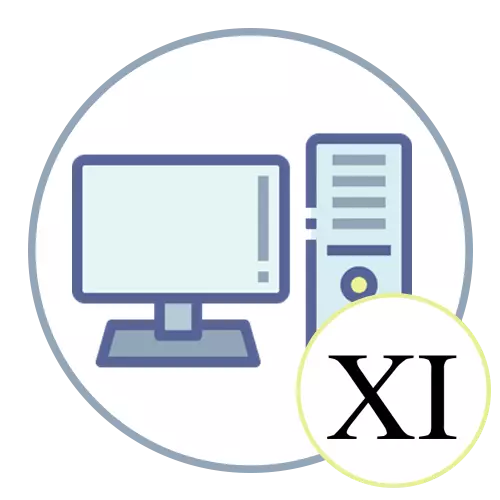
Pilihan 1: Kata
Selalunya, set nombor Rom pada komputer diperlukan semasa interaksi dengan dokumen teks dalam editor yang berkaitan. Biasanya, program sedemikian disokong oleh beberapa kaedah untuk memasuki aksara yang sesuai, yang masing-masing membayangkan pelaksanaan algoritma tertentu untuk tindakan dan boleh berguna dalam situasi yang berbeza. Oleh kerana editor teks mempunyai banyak, untuk membongkar cara dalam setiap mereka tidak akan berfungsi. Sebaliknya, kami mencadangkan membiasakan diri dengan bagaimana ini berlaku dalam Microsoft Word dengan mengklik pada pautan berikut. Kebanyakan arahan yang dibentangkan adalah relevan untuk analog perisian ini, jadi pelaksanaannya tidak akan menjadi sesuatu yang sukar.
Baca lebih lanjut: Belajar untuk meletakkan nombor Rom di Microsoft Word

Pilihan 2: Excel
Excel adalah program yang popular untuk bekerja dengan spreadsheet. Semasa penciptaan dokumen di dalamnya, sesetengah pengguna juga menghadapi tugas menulis nombor Rom untuk menghitung titik senarai atau menggambarkan nilai-nilai tertentu dalam sel. Terdapat empat kaedah yang berbeza yang memungkinkan untuk menghadapi tugas itu. Salah seorang daripada mereka adalah unik dan tergolong secara eksklusif untuk perisian ini, kerana ia membayangkan penggunaan fungsi dalaman. Dengan cara ini, ia akan memudahkan penulisan watak-watak seperti itu jika mereka terpaksa dicap terlalu kerap.
Baca lebih lanjut: Menulis digit Rom di Microsoft Excel

Pilihan 3: Pelayar dan program lain
Tidak selalu pilihan yang dicadangkan adalah relevan: Sebagai contoh, apabila ia berkaitan dengan komunikasi di Messenger atau memasuki teks dalam penyemak imbas, sama ada rangkaian sosial, enjin carian atau editor teks yang beroperasi dalam talian. Untuk memulakan, anda perlu memahami bahawa semua nombor Rom yang diketahui boleh ditetapkan menggunakan huruf susun atur bahasa Inggeris, kerana saya sepadan dengan satu, V - lima dan sebagainya. Anda hanya perlu menukar susun atur dan mencetak simbol dengan kekunci Shift, untuk menjadikannya paling sesuai (anda boleh mengklik Capslock untuk mencetak beberapa digit sekaligus tanpa peralihan).
Lihat juga: Menetapkan suis susun atur dalam Windows 10

Dalam tangkapan skrin seterusnya, anda melihat contoh bagaimana nombor bercetak dipaparkan semasa bekerja di penyemak imbas. Format yang sama yang mereka ada, sebagai contoh, apabila anda menulis simbol dalam telegram atau mana-mana utusan yang sama.
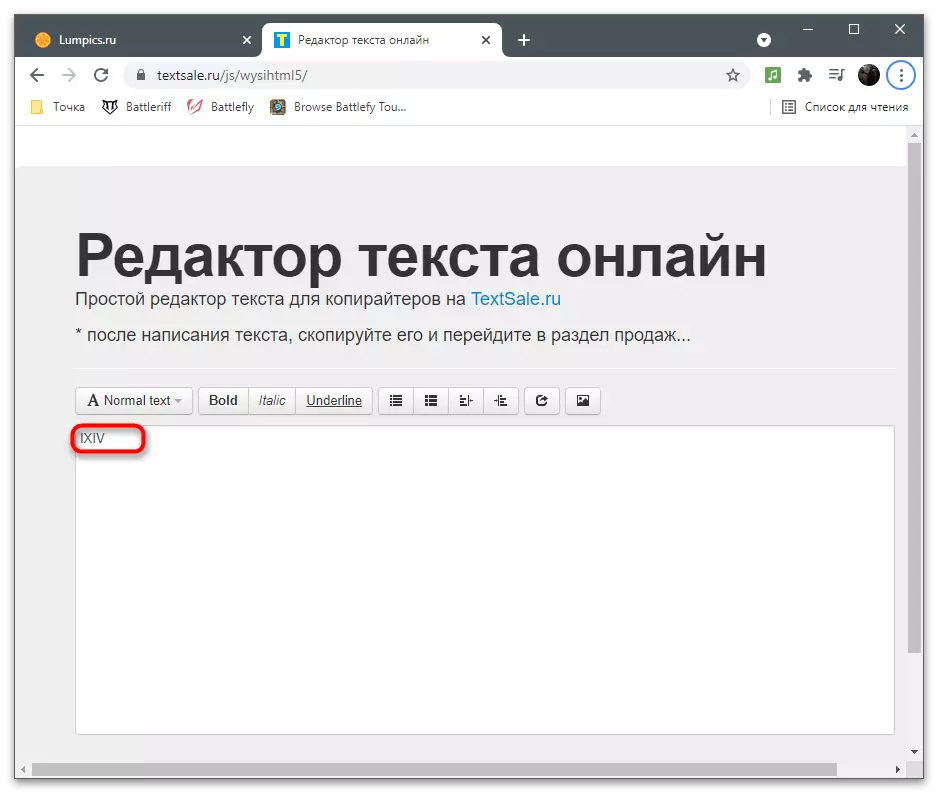
Kaedah kedua menulis angka Rom adalah sesuai jika anda tidak selesa untuk beralih ke susunatur Bahasa Inggeris atau atas sebab tertentu yang gagal dilakukan. Walau bagaimanapun, pertimbangkan bahawa ia semestinya ditambah, jika tidak, kombinasi utama tidak akan berfungsi. Adalah penting untuk menetapkan bahawa nombor Rom adalah aksara khas, untuk menulis yang kod ASCII dimaksudkan di Windows. Seterusnya, anda melihat senarai semua kod untuk setiap digit individu.
- Alt + 73 - i;
- Alt + 86 - V;
- Alt + 88 - X;
- Alt + 76 - l;
- Alt + 67 - c;
- Alt + 68 - D;
- Alt + 77 - M.
Gunakan kombinasi ini dengan memasukkan nombor menggunakan blok digital yang terletak di sebelah kanan pada papan kekunci, seperti yang ditunjukkan dalam imej berikut. Sekiranya Numlock dilumpuhkan, kombinasi tidak akan berfungsi, jadi ia mesti diaktifkan, yang ditulis dengan lebih terperinci dalam artikel lain di laman web kami.
Baca lebih lanjut: Bagaimana untuk menghidupkan Blok Kunci Digital pada komputer riba atau komputer

